빠른 링크
Exile 2의 경로의 전리품 필터는 화면 클러 터를 잘라 내고 지상에서 가장 귀중한 품목을 강조하여 게임 플레이를 간소화하는 필수 도구입니다. 이로 인해 약탈 과정이 훨씬 더 매끄럽고 즐겁습니다. 특히 방울 홍수를 다룰 때. 콘솔의 컨트롤러로 전리품을 관리하는 것은 약간 어려울 수 있지만 PlayStation과 Xbox 플레이어는 PC와 마찬가지로 항목 필터에 액세스 할 수 있습니다. 콘솔에 필터를 설정하는 것은 약간 까다로울 수 있지만, 시작하는 데 도움이되는 간단한 가이드가 있습니다.
망명 2 및 콘솔 계정의 경로를 연결하는 방법
Exile 2의 경로의 콘솔 버전에서 전리품 필터를 사용하려면 먼저 콘솔 계정을 망명 계정 경로에 연결해야합니다. 이 프로세스는 Exile 1 웹 사이트의 경로를 통해 관리됩니다. 다음은 다음과 같은 방법입니다.
- 망명 웹 사이트의 경로에 로그인하십시오 .
- 웹 페이지의 왼쪽 상단에서 계정 이름을 클릭하십시오 .
- 프로필 이름과 아바타 바로 아래 오른쪽에있는 "계정 관리"를 선택하십시오 .
- "보조 로그인"섹션 에서 Sony (PS) 또는 Microsoft (Xbox)의 연결 버튼을 누릅니다 .
콘솔의 Connect 버튼을 누르면 기존 PlayStation 또는 Xbox 계정으로 로그인하도록 지시됩니다. 프롬프트를 따라 연결 프로세스를 완료하십시오.
전리품 필터 찾기 및 사용
계정을 연결 한 후 망명 웹 사이트의 경로에서 프로필 페이지로 돌아가서 오른쪽의 "항목 필터"버튼을 클릭하십시오 . 그런 다음 "Item Filter Ladder"하이퍼 링크를 선택하여 Exile 2의 경로에 대한 상단 전리품 필터를 나열하는 새 탭을 열게됩니다.
필터 목록 상단에는 드롭 다운 상자 가 있습니다. 이것을 "POE 2"로 변경하십시오. 필터를 탐색하고 사용하려는 필터를 클릭 한 다음 필터 페이지의 "팔로우"버튼을 누릅니다 . 신규 이민자들에게는 Neversink의 반 강도 또는 일반 필터로 시작하여 균형 잡히고 간소화 된 경험을 제공하는 것이 좋습니다.
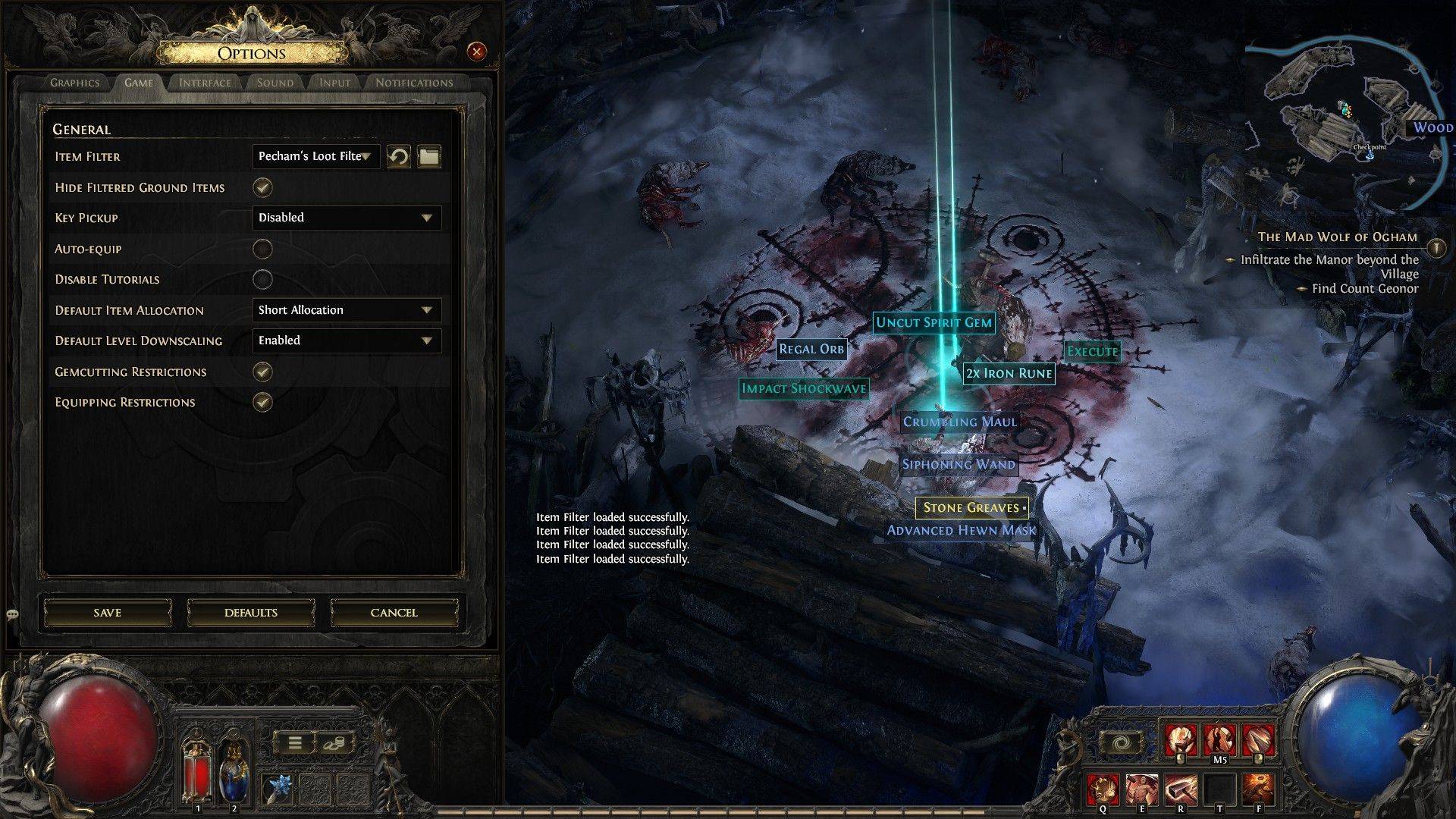
공식 웹 사이트에서 전리품 필터를 따라 게임을 시작 하고 옵션 메뉴 로 이동하십시오. 게임 탭 에서 상단에 항목 필터 옵션이 있습니다. 선택한 필터가 드롭 다운 메뉴에 나타납니다. 그것을 선택 하고 저장을 클릭하십시오 . 이 시점부터 게임에서 떨어진 항목은 활성화 된 필터에 따라 다른 레이블, 색상 또는 음향 효과로 표시됩니다.















